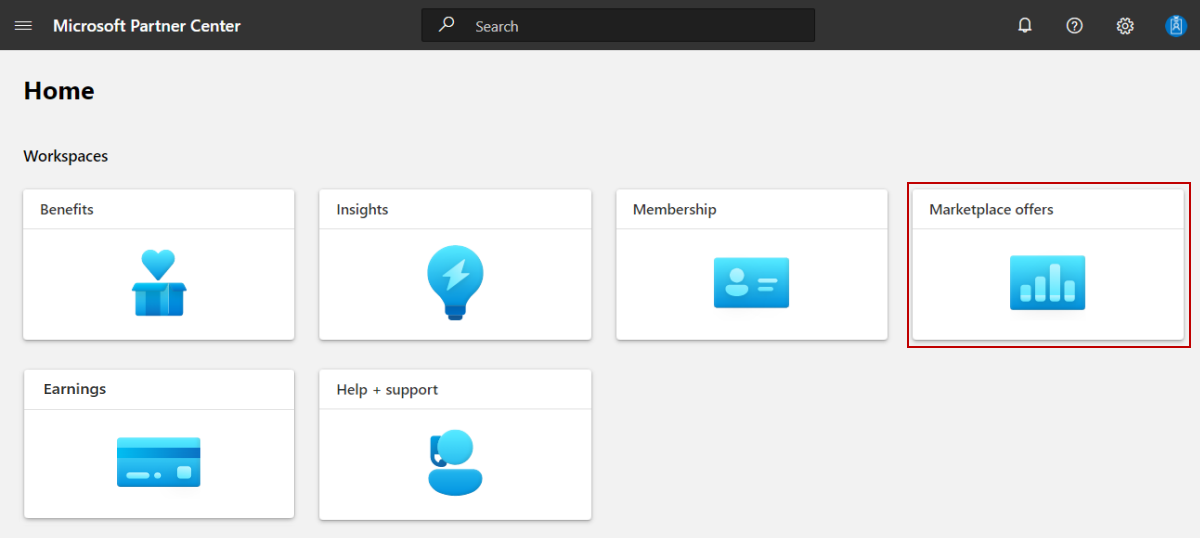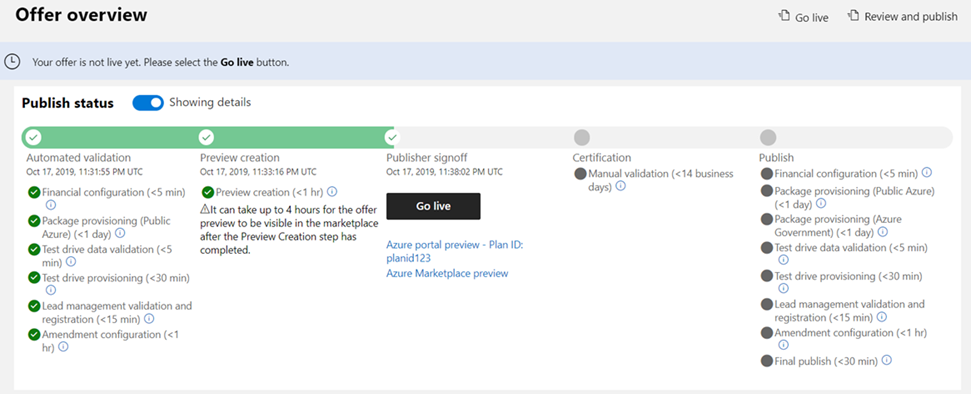Een Azure-toepassingsaanbieding testen en publiceren
In dit artikel wordt uitgelegd hoe u partnercentrum kunt gebruiken om uw Azure-toepassing aanbieding te verzenden voor publicatie, een voorbeeld van uw aanbieding te bekijken, deze te testen en deze vervolgens live te publiceren naar de commerciële marketplace. U moet al een aanbieding hebben gemaakt die u wilt publiceren.
De aanbieding indienen voor publicatie
Meld u aan bij Partnercentrum.
Selecteer op de startpagina de tegel Marketplace-aanbiedingen .
Selecteer op de pagina Marketplace-aanbiedingen de aanbieding die u wilt publiceren.
Selecteer Controleren en publiceren in de rechterbovenhoek van de portal.
Zorg ervoor dat de kolom Status voor elke pagina Voltooid bevat. De drie mogelijke statussen zijn als volgt:
- Niet gestart : de pagina is onvolledig.
- Onvolledig : de pagina ontbreekt vereiste informatie of bevat fouten die moeten worden opgelost. U moet teruggaan naar de pagina en deze bijwerken.
- Voltooid : de pagina is voltooid. Alle vereiste gegevens zijn opgegeven en er zijn geen fouten.
Als een van de pagina's een andere status heeft dan Voltooid, selecteert u de paginanaam, corrigeert u het probleem, slaat u de pagina op en selecteert u Controleren en publiceren om terug te keren naar deze pagina.
Nadat alle pagina's zijn voltooid, geeft u in het vak Opmerkingen voor certificering instructies aan het certificeringsteam om ervoor te zorgen dat uw app correct wordt getest. Geef aanvullende opmerkingen die nuttig zijn om inzicht te krijgen in uw app.
Als u het publicatieproces voor uw aanbieding wilt starten, selecteert u Publiceren. De overzichtspagina Van de aanbieding wordt weergegeven en toont de publicatiestatus van de aanbieding.
De publicatiestatus van uw aanbieding wordt gewijzigd tijdens het publicatieproces. Zie validatie- en publicatiestappen voor gedetailleerde informatie over dit proces.
Preview en test de aanbieding
Wanneer de aanbieding klaar is voor uw aftekening, sturen we u een e-mail om u te vragen of u uw aanbiedingsvoorbeeld bekijkt en goedkeurt. U kunt ook de overzichtspagina Van aanbieding in uw browser vernieuwen om te zien of uw aanbieding de afmeldingsfase van Publisher heeft bereikt. Als dat zo is, is de knop Live go en de preview-koppeling beschikbaar. Als u ervoor kiest om uw aanbieding via Microsoft te verkopen, kan iedereen die is toegevoegd aan de preview-doelgroep de aanschaf en implementatie van uw aanbieding testen om ervoor te zorgen dat deze in deze fase aan uw vereisten voldoet.
In de volgende schermopname ziet u de overzichtspagina van de aanbieding voor een aanbieding, met twee voorbeeldkoppelingen onder de knop Live go. De validatiestappen die u op deze pagina ziet, variëren afhankelijk van de selecties die u hebt gemaakt tijdens het maken van de aanbieding.
Gebruik de volgende stappen om een voorbeeld van uw aanbieding te bekijken:
- Selecteer op de overzichtspagina van de aanbieding een voorbeeldkoppeling onder de knop Live go .
- Als u de end-to-end aankoop- en installatiestroom wilt valideren, koopt u uw aanbieding terwijl deze in preview is. Stel Microsoft eerst op de hoogte met een ondersteuningsticket om ervoor te zorgen dat er geen kosten in rekening worden gebracht.
- Als uw Azure-toepassing ondersteuning biedt voor facturering naar gebruik met behulp van de commerciële marketplace-meterservice, controleert en volgt u de aanbevolen procedures voor testen die worden beschreven in marketplace-API's voor facturering met een datalimiet.
- Als u wijzigingen wilt aanbrengen na het bekijken en testen van de aanbieding, kunt u een nieuwe preview bewerken en opnieuw indienen. Zie Een bestaande aanbieding bijwerken in de commerciële marketplace voor meer informatie.
Uw aanbieding live publiceren
Nadat u alle tests voor uw preview hebt voltooid, selecteert u Live go om uw aanbieding live te publiceren naar de commerciële marketplace.
Tip
Als uw aanbieding al live is in de commerciële marketplace, worden alle updates die u aanbrengt pas live als u Go live selecteert.
Nu u ervoor hebt gekozen om uw aanbieding beschikbaar te maken in de commerciële marketplace, voeren we een reeks definitieve validatiecontroles uit om ervoor te zorgen dat de live-aanbieding is geconfigureerd, net zoals de preview-versie van de aanbieding. Zie De publicatiefase voor meer informatie over deze validatiecontroles.
Nadat deze validatiecontroles zijn voltooid, is uw aanbieding live in de marketplace.
Fouten en feedback bekijken
De stap voor handmatige validatie in het publicatieproces vertegenwoordigt een uitgebreide beoordeling van uw aanbieding en de bijbehorende technische activa (met name de Azure Resource Manager-sjabloon) problemen worden meestal weergegeven als pull-aanvraagkoppelingen (PR).
Als u fouten hebt in een of meer van de publicatiestappen, corrigeert u deze voordat u uw aanbieding opnieuw publiceert.
Volgende stap
- Analytische rapporten voor de commerciële marketplace openen
- Verkoop uw Azure-toepassingsaanbieding via co-sell met Microsoft en verkoop via CSP-programma's .
Feedback
Binnenkort beschikbaar: In de loop van 2024 zullen we GitHub-problemen geleidelijk uitfaseren als het feedbackmechanisme voor inhoud en deze vervangen door een nieuw feedbacksysteem. Zie voor meer informatie: https://aka.ms/ContentUserFeedback.
Feedback verzenden en weergeven voor